Alguns de nossos leitores estão relatando problemas com mensagens e iMessage no iOS 11. Especificamente, às vezes os textos não parecem funcionar - e os textos não são enviados e entregues! Portanto, se seus iDevices estão executando iOS 11 ou superior e você está tendo problemas com o Mensagens, não desista! Temos algumas dicas excelentes aqui para solucionar esses tipos de problemas.
Conteúdo
- Usando uma versão diferente do iOS?
- Artigos relacionados
-
O que há de novo no Mensagens para iOS 11?
- Gaveta do aplicativo de mensagens do iOS 11
- Não quer ver a gaveta de aplicativos da mensagem?
- Pagamentos ponto a ponto
- Mas a maior atualização do iOS 11 para mensagens é o gerenciamento de armazenamento
- Quer se livrar da confirmação de exclusão da mensagem?
- Não está recebendo iMessages? O iMessage está desativado?
-
O iMessage não funciona no iPad ou iPhone? Reveja o básico!
- Dicas rápidas
- Tente uma reinicialização forçada
- Não é possível usar um ID Apple diferente para mensagens?
- iMessage aguardando ativação?
-
Problemas do iMessage: os efeitos não funcionam
- O iMessage não está funcionando para uma pessoa?
- Os efeitos ainda não funcionam?
-
Emoji não funciona no iMessage?
- Corrigir Emoji preditivo que não está sendo exibido
- Sem tempo? Confira nosso vídeo para emoji preditivo
- Mensagens Atrasadas
-
Não está enviando textos SMS?
- O iPhone não está enviando textos para o Android?
-
Mensagens repetidas do iMessage (envia a mesma mensagem várias vezes) ou alertas
- Reinicie suas notificações de mensagem
- Definir Alertas para Nunca
-
Suas conversas no iMessage estão fora de ordem?
- Correções para quando as mensagens de texto aparecem fora de ordem
- Não está vendo a seta para trás?
- Falha ao tentar digitar uma mensagem
- Mensagem de texto ‘Serviço negado’ de ‘Desconhecido’.
- Sem notificações de mensagem?
- Perdeu suas mensagens ou as excluiu acidentalmente?
- Não está recebendo mensagens no seu Mac?
- Não consegue excluir o conteúdo da mensagem?
-
Problemas de mensagens do grupo?
- Imagens que não são enviadas com mensagens em grupo?
- Não enviar ou receber textos de grupo após a atualização do iOS?
-
Resumo
- Postagens relacionadas:
Usando uma versão diferente do iOS?
- Veja este artigo para problemas com iOS 12 iMessage and Message App
- Se você estiver usando iOS 10 e com problemas de mensagem, por favor, veja Este artigo
- E se você ainda estiver usando o iOS 9, consulte este artigo para corrigir seu iOS 9 Message problems
Artigos relacionados
- O iMessage não funciona iOS 12? Corrigir problemas de aplicativos de mensagens
- Apple Watch iMessage não funciona? Conserte rápido
- Quer o iMessage no seu PC com Windows? Dicas para conseguir
- Salve suas imagens do iMessage como fotos no seu iPhone
- Os textos iMessage ou SMS desapareceram após a atualização do iOS? Corrija hoje
- Problemas comuns do iOS 11 e como corrigi-los
- Onde está o AirDrop no iOS11? Nós encontramos e muito mais!
- Como usar o dock do seu iPad no iOS11
- iTunes 12.7 - Coisas a saber
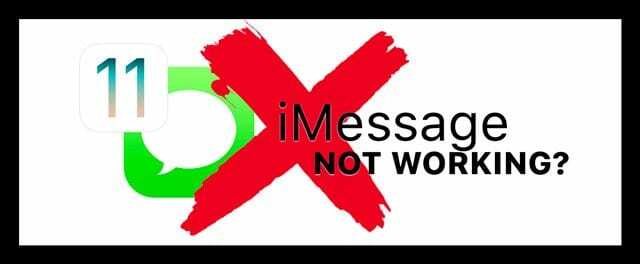
O que há de novo no Mensagens para iOS 11?
O iOS 10 nos trouxe uma grande reformulação do iMessage, e nós adoramos! Com o iOS 11, as coisas ficam um pouco mais tranquilas. Mesmo assim, existem alguns novos recursos realmente interessantes para verificar, incluindo alguns novos efeitos de tela (Echo e Spotlight) e um novo App Drawer simplificado. 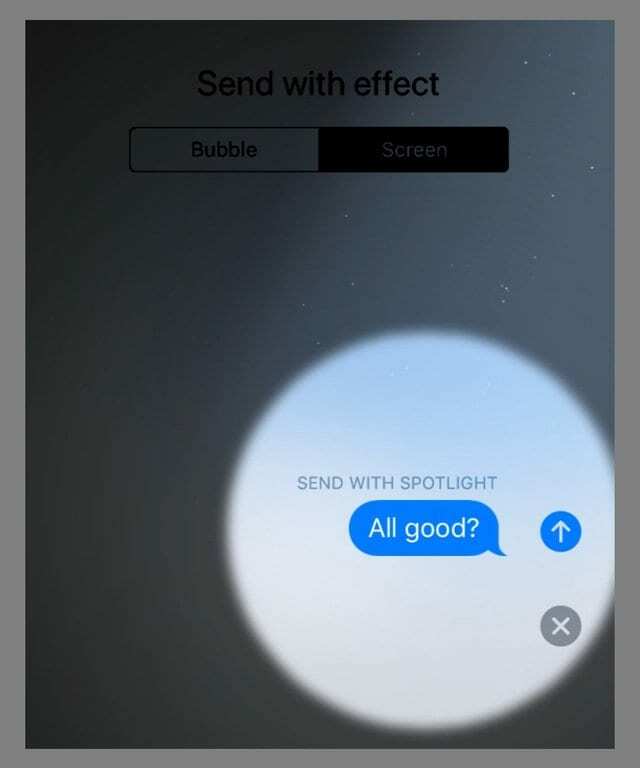
Gaveta do aplicativo de mensagens do iOS 11
Nós realmente gostamos do novo App Drawer! Na parte inferior da tela da sua Mensagem, é muito mais fácil acessar aplicativos, emoji, jogos, adesivos e até mesmo o Apple Pay no iOS 11. Basta deslizar e tocar - é isso. 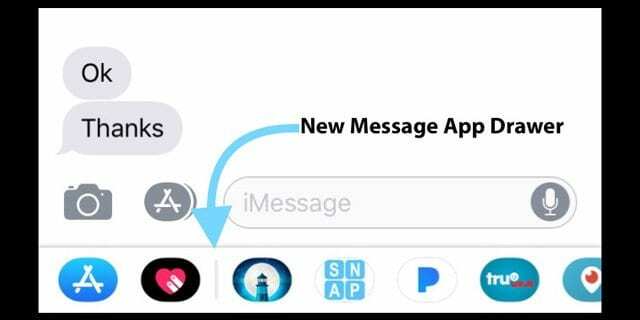
Não quer ver a gaveta de aplicativos da mensagem?
Se você estiver usando um iPhone de tela pequena, como o SE ou 5S, talvez queira que o espaço da tela digite suas mensagens em vez de mostrar a gaveta do aplicativo. Ou talvez você simplesmente não queira ver esse recurso. Seja qual for o motivo, existe um truque que faz com que a gaveta do app desapareça. E é fácil. 
Depois de iniciar ou continuar uma conversa de mensagem, pressione e segure o ícone cinza App Store próximo ao campo de entrada de texto. Continue segurando por alguns segundos e solte - sua gaveta de aplicativos se foi. Mas apenas temporariamente. Na próxima vez que você abrir essa conversa ou iniciar outra mensagem, a gaveta do aplicativo retornará.
Pagamentos ponto a ponto
Com seu aplicativo Apple Pay Mensagens, enviar e receber dinheiro usando o Apple Pay e um cartão de débito ou crédito conectado é super simples. Obviamente, receber é SEMPRE melhor do que enviar!
Envie dinheiro em mensagens com seu Touch ID. Receba qualquer dinheiro ponto a ponto Novo Pay Cash Card da Apple em seu aplicativo Wallet. Use este mesmo Pay Cash Card para qualquer compra do Apple Pay ou transfira-o para sua conta bancária vinculada. Obviamente, o envio de dinheiro usando o Mensagens requer um dispositivo compatível com o Apple Pay. Mas agora é uma longa lista, incluindo os modelos do iPhone SE, iPhone 6 ou posterior, todos os modelos do iPad Pro, o iPad 5ª geração, iPad Air 2, iPad mini 3 ou posterior e seus Apple Watches. 
As notícias não tão boas?
Pagamentos de mensagens ponto a ponto são apenas para residentes dos EUA... por enquanto.
Mas a maior atualização do iOS 11 para mensagens é o gerenciamento de armazenamento
Ok, não é sexy e provavelmente não é muito divertido. Mas gerenciar o armazenamento do seu iPhone, iPad ou iPod é IMPORTANTE. Especialmente para aqueles de nós com esses telefones de 16 GB, que conhecem a dor daqueles sinistros “Armazenamento quase cheio” ou “Não é possível tirar foto” mensagens.
E dentro do iOS 11 há alguns ferramentas de gerenciamento de armazenamento!

Longe vão os dias de agonia e olá, êxtase! Com o OS 11, você pode excluir manualmente todos os anexos de mensagens indesejadas, incluindo conversas, fotos, Vídeos, GIFs, adesivos e outros (como PDFs, arquivos de áudio e assim por diante). Para saber como fazer isso, consulte nosso artigo sobre Economize espaço no iPhone ao livrar-se de anexos de mensagens.
Quer se livrar da confirmação de exclusão da mensagem?
Com o lançamento do iOS 11.3, a Apple adicionou um novo processo de aprovação para excluir textos e conversas de mensagens. Em vez de simplesmente deslizar para excluir, agora você precisa confirmar seus pedidos de exclusão. Portanto, agora é um processo de três etapas para excluir todas as mensagens (deslize, toque em excluir e confirme.)
Infelizmente, no momento não há como voltar à velha maneira de excluir mensagens e textos. Portanto, se você é uma das pessoas que realmente não gosta dessa mudança, avise a Apple por meio de seu site de feedback do produto.
Especulamos que adicionar esta confirmação é uma preparação para o lançamento de Mensagens na nuvem.
Não está recebendo iMessages? O iMessage está desativado? 
Então, às vezes realmente não é VOCÊ, sou eu (me = Apple, não AppleToolBox)! Periodicamente, os serviços do sistema Apple são desativados. Isso inclui um monte de coisas, da App Store à Apple Music ao iCloud ao iBooks E, claro, iMessage. Portanto, antes de ter muitos problemas, verifique Status do sistema da Apple página para ver se o problema está acontecendo do lado deles da cerca.
O iMessage não funciona no iPad ou iPhone? Reveja o básico!
Em todos os nossos anos de atualizações do iOS e problemas de mensagens de texto e aplicativos de mensagens associados, as dez dicas a seguir corrigem a maioria dos problemas! Então, vamos começar SIMPLES.
Dicas rápidas
- Reinicie o aplicativo Mensagens tocando duas vezes no botão Início e, em seguida, deslize para o aplicativo para forçar o encerramento. Essa força de ação fecha o aplicativo Mensagens. Não se preocupe, você não perderá nenhum dado ou mensagem. Em seguida, reinicie o aplicativo Mensagens.
- Para iPhone X, feche o aplicativo Mensagens deslizando para cima na Barra de Gestos até ver a visualização do aplicativo cartões e, em seguida, pause o dedo ou force o toque até ver um sinal de menos vermelho nos cantos do app cartões. Em seguida, toque naquele sinal de menos ou deslize para cima na visualização para fechar. Sim, é confuso!
- Para obter mais instruções sobre como fechar aplicativos no seu iPhone X, leia Este artigo.
- Certifique-se de que está aplicando pressão suficiente do dedo ou da caneta no botão de envio de mensagem (o ícone de seta apontando para cima para à direita da sua mensagem.) E que você está segurando esse toque por mais tempo do que o normal para permitir o envio com o menu de efeitos para aparecer.
- Para iFolks com 3D Touch, um leve toque é tudo que você precisa
- Para iFolks sem 3D Touch, um toque firme e longo é o que você precisa
- Vamos para Configurações> Mensagens> Enviar e receber e certifique-se de que seu número de telefone E ID Apple (ou e-mail iCloud) estejam presentes e tenham uma marca de seleção ao lado dele. Isso geralmente corrige as coisas imediatamente
- Atualize as informações de contato. Vamos para Configurações> Mensagens e ative Mostrar fotos de contato e filtrar remetentes desconhecidos
- Reinicie seu dispositivo iOS pressionando e segurando o botão liga / desliga até ver o controle deslizante. Em seguida, deslize o controle para desligar o dispositivo
- Ligue o modo avião e desligue-o indo para Configurações> Modo Avião ou com a alternância do Modo Avião no Centro de Controle
- Desligue e ligue o iMessage indo para Configurações> Mensagens
- Verifique se SMS e MMS estão ativados. Vamos para Configurações> Mensagens e ative Enviar como mensagens SMS e MMS
- Verifique o tamanho da fonte para ver se ele foi redefinido após a atualização. Vamos para Configurações> Tela e brilho> Tamanho do texto. Ajuste para um tamanho menor
- É provável que um problema de conexão possa causar esse problema. Redefinir as configurações de rede pode corrigir isso. Basta tocar Configurações> Geral> Redefinir> escolha Redefinir configurações de rede
- Alguns usuários afirmaram que desligar o WiFi Assist corrige esse problema. Se você quiser experimentar esta dica, vá para Configurações> Celular> e desligue o Assistente de Wi-Fi
- Certifique-se de que a configuração de data e hora seja escolhida "Definir automaticamente" indo para Configurações> Geral> Data e hora
- Você pode tentar alterar as configurações de DNS e tentar novamente se isso resolver o seu problema com o iMessage. Para fazer isso, toque em Configurações> Wi-Fi. Localize sua conexão sem fio e toque no botão (i). Agora toque no campo DNS e digite 8.8.8.8 (isto é DNS público do Google)
Tente uma reinicialização forçada
Como executar uma reinicialização forçada em modelos de iPhone
- Em um iPhone 6S ou inferior, além de todos os iPads e iPods Touch, pressione Home e Power ao mesmo tempo até ver o logotipo da Apple
- Para iPhone 7 ou iPhone 7 Plus: Pressione e segure os botões Lateral e Diminuir Volume por pelo menos 10 segundos, até ver o logotipo da Apple
- Em um iPhone X ou iPhone 8 ou iPhone 8 Plus: Pressione e solte rapidamente o botão Aumentar Volume. Em seguida, pressione e solte rapidamente o botão Diminuir volume. Por fim, pressione e segure o botão lateral até ver o logotipo da Apple
Não é possível usar um ID Apple diferente para mensagens?
Uma grande mudança subterrânea no iOS 11 é que você não pode mais entrar no iMessage usando um ID Apple diferente. As mensagens agora são padronizadas para o ID Apple iCloud primário - aquele que está listado em Configurações> Perfil de ID Apple.
Portanto, se você precisar fazer login em um Apple ID separado para Mensagens versus iCloud, aqui está a solução alternativa. Primeiro, saia do iCloud indo para Configurações> Perfil Apple ID> Sair (role para baixo para ver essa opção.) A Apple pede sua senha e confirma que você está saindo do Find My iPhone (iPad).
Depois de totalmente desconectado do iCloud, volte para as configurações do iMessage e entre com seu outro ID Apple. Quando o iMessage for ativado, abra seu aplicativo de mensagens e envie / receba alguns textos para confirmar que está funcionando.
Depois de confirmado, volte para Definições e volte a iniciar sessão no iCloud com o seu ID Apple normal.
Sim, que dor mesmo !!
iMessage aguardando ativação?
- Vamos para Configurações> Mensagens e desligue o iMessage
- Desativar Facetime
- Saia do seu ID Apple.
- Vou ao Configurações> iTunes e App Store> Toque em Apple ID> Sair
- Ative o modo avião.
- Wifi é desligado automaticamente.
- Ligue Wifi
- Voltou para Configurações> Mensagens e ative o iMessage.
- Digite seu ID Apple e senha
- Vá para Configurações e DESLIGUE o modo avião.
- Se você vir uma notificação que diz "Sua operadora pode cobrar pelo SMS" - Toque em OK
- Caso contrário, vá para Mensagens, desligue o iMessage e ligue-o novamente.
- Aguarde alguns minutos e seu iMessage deve ser ativado
Aprenda mais dicas sobre problemas com a ativação do iMessage em Este artigo.
Problemas do iMessage: os efeitos não funcionam
Uma das reclamações mais comuns que ouvimos é que os efeitos do iMessage não estão funcionando. Se os efeitos da mensagem não estiverem funcionando, verifique se você (o remetente) e o destinatário da mensagem estão executando o iOS 11. Todos os efeitos do iMessage só funcionam quando todos os dispositivos receptores estão executando o iOS mais recente. Do contrário, a maioria dessas animações é enviada como imagens estáticas.
O iMessage não está funcionando para uma pessoa?
Se então, certifique-se de que está enviando suas mensagens via iMessage e não como mensagens de texto SMS. A maneira rápida e fácil de saber é que as iMessages são azuis e os Textos SMS / MMS são verdes. Os efeitos funcionam apenas em textos do iMessage - os azuis. 
E lembre-se, os efeitos do iMessage só funcionam em pessoas com iPhones, iPads e outros produtos Apple. Portanto, se o seu amigo ou colegas de trabalho têm um telefone Android, os efeitos não acontecem. Sim, é fácil esquecer.
Os efeitos ainda não funcionam?
- Verifique se você está pressionando os botões na tela o suficiente. Lembre-se de que os efeitos só aparecem quando você pressiona longamente o botão enviar (o ícone de seta apontando para cima à direita de sua mensagem).
- A primeira coisa a verificar é se Reduce Motion está DESLIGADO. Verificar Geral> Acessibilidade> Reduzir movimento> Desligado

Emoji não funciona no iMessage?
Claro, o iOS 11 traz alguns emojis novos. Este ano estão incluídos um iogue do sexo masculino, um elfo, um gênio, um zumbi, uma mulher amamentando, uma nova zebra, uma pessoa barbada, um novo dinossauro, e uma mulher usando um hijab (lenço na cabeça). E há um monte de novos emojis de rosto amarelo - como as estrelas e cabeça explodindo. Que divertido, a cada ano recebemos mais e mais ícones de emoji para expressar nossos sentimentos a cada momento, tudo sem realmente usar palavras. Sim, uma imagem realmente vale um milhão de palavras. 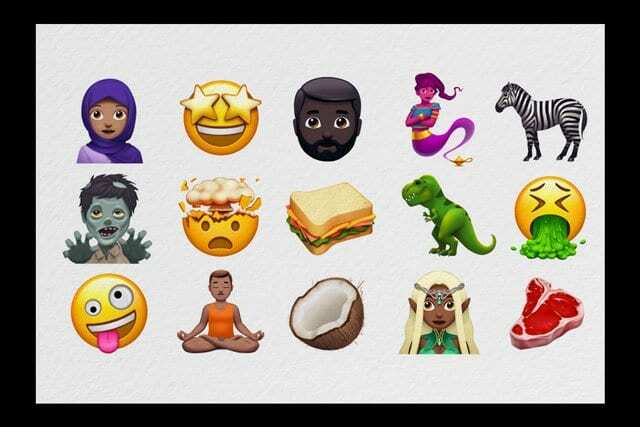
Corrigir Emoji preditivo que não está sendo exibido
Às vezes, os usuários do iMessage têm problemas com o emoji preditivo que não aparece. Freqüentemente, a barra de texto preditiva falha em exibir um emoji correspondente, então os usuários são forçados a encontrá-los manualmente.
- Vamos para Configurações> Geral> Teclado> Preditivo. Ative e desative algumas vezes, terminando com ON (verde)
- Vamos para Configurações> Geral> Redefinir. Toque em Redefinir dicionário do teclado. Digite sua senha, se solicitado, e toque em Redefinir Dicionário novamente. Assim que o Dicionário for redefinido, volte para Configurações> Geral> Teclados. E toque em Editar e Excluir o Teclado Emoji. Depois de excluído, selecione Adicionar Novo Teclado e selecione o Teclado Emoji
- Para aqueles que possuem vários teclados instalados, pressione e segure o ícone do globo e selecione o teclado Emoji. O emoji preditivo NÃO funciona no Gboard Keyboard e em outros teclados de terceiros. Atualmente, o Gboard oferece sugestões de emoji na barra superior do teclado, ao lado do ícone do Google.
Sem tempo? Confira nosso vídeo para emoji preditivo

Mensagens Atrasadas
Se você não está recebendo mensagens até várias horas depois de serem enviadas ou as mensagens de você estão em suas mensagens enviadas, o problema geralmente é como você configura seu aplicativo FaceTime. Você pode até receber um aviso de 'entrega', mas as mensagens não chegam prontamente. Normalmente, isso significa que seu número de telefone não mostra uma marca de seleção ao lado dele no aplicativo FaceTime. 
Para resolver esses problemas de "mensagem atrasada", altere as configurações de seu telefone. Vamos para Configurações> FaceTime. Desligue o FaceTime e ligue-o novamente. Você verá uma mensagem informando que ele está aguardando a ativação. Se solicitado, toque em ‘usar Apple ID para FaceTime’. Você saberá que está pronto quando seu número de telefone mostrar uma marca de seleção. Use o iMessage e verifique se ele está funcionando corretamente.
Se não funcionou, as vezes uma simples reinicialização pode corrigir o problema com mensagens atrasadas. Se ainda estiver tendo problemas, saia de todas as contas do Mensagens e do FaceTime em todos os dispositivos e faça login novamente em cada um deles. Alguns usuários também relatam problemas com mensagens atrasadas ao usar uma VPN.
Não está enviando textos SMS?
Você está tendo problemas para enviar mensagens de texto regulares do seu iPhone ou iPad celular após a atualização para o iOS mais recente? Se sim, verifique Configurações> Mensagens> e verifique se ambos Enviar como mensagens SMS e MMS estão no. Se já estiverem ativados, tente desativá-los e ativá-los novamente.
Não ajudou? Tente desligar e reiniciar ou forçar o reinício. Assim que o dispositivo for inicializado, volte para as configurações de mensagem e ative novamente Enviar como SMS.
O iPhone não está enviando textos para o Android?
Vários leitores nos dizem que seus iPhones não estão enviando mensagens de texto para seus amigos e familiares Android. Felizmente, um leitor encontrou uma solução que funcionou para eles. Primeiro, antes de enviar uma mensagem de texto para esse usuário do Android, desligue o WiFi e os Dados do celular por meio do menu Configurações. Em seguida, envie uma mensagem de texto para essa pessoa sem isso. Após repetidas tentativas, o iMessage exibe a mensagem “não entregue”. Agora, em vez de frustração, ligue seus dados de WiFi e celular LIGUE novamente e toque no pequeno ícone ao lado de "não entregue". Agora, envie como uma mensagem de texto e a mensagem será entregue como um texto mensagem!!!
Você precisa fazer este procedimento para cada pessoa - mas apenas UMA VEZ.
Essa solução alternativa me permitiu enviar mensagens de texto para meus amigos e familiares no Android. Espera que isso ajude você também!
Mensagens repetidas do iMessage (envia a mesma mensagem várias vezes) ou alertas 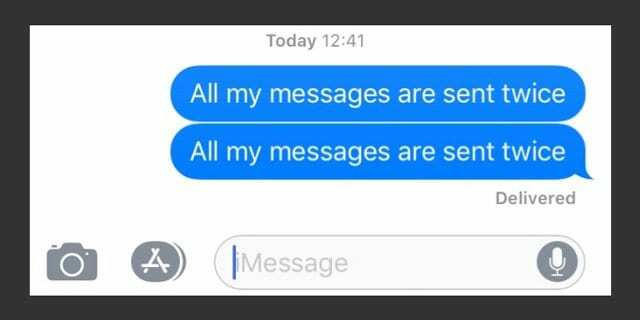
Ao enviar uma mensagem para seus amigos, por algum motivo essa mensagem acaba sendo entregue duas ou três vezes. Se você tiver esse problema, tente algumas das correções descritas acima. Isso inclui ligar e desligar seu iDevice, reiniciá-lo e redefinir as configurações de fábrica.
Se essas etapas ainda não resolverem o problema, tente redefinir as configurações de rede do seu telefone acessando Configurações> Geral> Redefinir> Redefinir configurações de rede. Em seguida, desligue o iMessage e ligue-o novamente. 
Reinicie suas notificações de mensagem
- Configurações> Notificações> Mensagens, desative Permitir notificações
- Configurações> Mensagens, desligue o iMessage
- Reiniciar
- Ative as notificações de mensagens novamente e, em seguida, ative o iMessage novamente, nessa ordem
Definir Alertas para Nunca
-
Configurações> Notificações> Mensagens> Alertas repetidos> Nunca
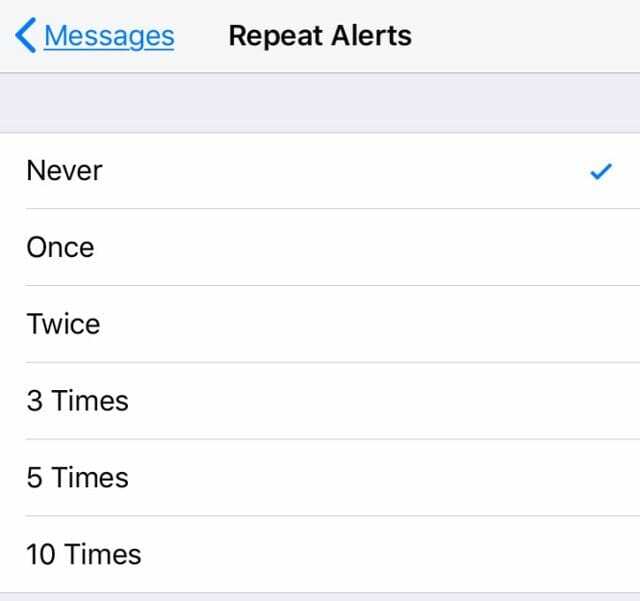
Se as mensagens ainda se repetirem, entre em contato com o Suporte da Apple para obter soluções adicionais.
Suas conversas no iMessage estão fora de ordem?
Este é bastante irritante e problemático com mensagens que não aparecem na ordem em que são recebidas ou enviadas - tornando a leitura e o seguimento de mensagens um pesadelo! Infelizmente, alguns leitores relatam que têm problemas com seus textos aparecendo no ordem de conversação errada, exigindo que eles tentem resolver tudo para que o tópico de texto senso. Embora não haja uma única solução que funcione para todos, aqui está uma lista de coisas que funcionaram para nossos leitores.
Correções para quando as mensagens de texto aparecem fora de ordem
- Para as pessoas que possuem mais de um dispositivo Apple conectado ao mesmo ID Apple, verifique se a data e a hora em cada dispositivo são exatamente iguais. Caso contrário, atualize cada dispositivo para que mostrem as mesmas informações. Defina manualmente se o recurso Definir automaticamente não estiver espelhando ao mesmo tempo para cada dispositivo. Definir exatamente a mesma hora em todos os dispositivos conectados com ID Apple ajuda a corrigir os carimbos de data / hora em suas mensagens.
- Em um Mac, desmarque “Definir data e hora automaticamente”, clique na data de hoje no calendário, arraste os ponteiros do relógio para mostrar a hora correta (ou insira a hora) e clique em Salvar
- Em iDevices, desative Set Automatically e toque em Time Zone e digite o nome da cidade, uma letra por vez, com o fuso horário que você deseja e pressione Pesquisar. Se o iOS não conseguir identificar sua cidade, escolha uma cidade próxima que esteja no mesmo fuso horário. Se isso não for uma opção, pressione a data e escolha a hora atual usando a ferramenta de seleção
- Desligue a hora e o dia automáticos indo para Configurações> Geral> Data e hora e desligando Set Automatically. Em seguida, reinicie o dispositivo e ative Definir automaticamente novamente
- Force o reinício de TODOS os seus dispositivos Apple ID conectados.
- Em um iPhone X, iPhone 8 ou iPhone 8 Plus: Pressione e solte rapidamente o botão Aumentar Volume. Pressione e solte rapidamente o botão Diminuir volume. Em seguida, pressione e segure o botão lateral até ver o logotipo da Apple
- Em um iPhone 7 ou iPhone 7 Plus: Pressione e segure os botões Lateral e Diminuir Volume por pelo menos 10 segundos, até ver o logotipo da Apple
- Em um iPhone 6s e anterior, iPad ou iPod touch: Pressione e segure os botões Início e Superior (ou Lateral) por pelo menos 10 segundos, até ver o logotipo da Apple
- Para Macs, redefina seu carimbo de data / hora indo para Preferências do Sistema> Data e Hora. Na guia Data e hora, desmarque “Definir data e hora automaticamente”, clique na data de hoje no calendário, arraste os ponteiros do relógio para mostrar a hora correta (ou insira a hora) e clique em Salvar. Em seguida, volte e ative “Definir data e hora automaticamente” e escolha o servidor de horário da rede Apple para o seu local atual (ou desejado)
Não está vendo a seta para trás?
Vários leitores relatam que não estão vendo a seta para trás para retornar às conversas de mensagens após digitar e enviar uma mensagem. A única maneira de voltar e ver todas as mensagens é fechando e abrindo o aplicativo de mensagens - nada eficiente! Felizmente, uma leitora, Jen, compartilhou uma ótima dica que funcionou para ela: alterar o tamanho da fonte. Vamos para Configurações> Tela e brilho> Tamanho do texto. E reduza o tamanho da sua fonte. Veja se isso faz diferença.
Além disso, atualize para a versão mais recente do iOS 11 - recebemos vários relatórios que a atualização para a próxima atualização secundária do iOS 11 corrigiu este problema particular e peculiar. Para verificar se há uma atualização, vá para Configurações> Geral> Atualização de software.
Falha ao tentar digitar uma mensagem
Alguns usuários têm esse problema muito chato. O iMessage freqüentemente trava durante o uso. Uma dica que funciona é desativar as seguintes configurações do teclado: Auto Cap, AutoCorrect, Predictive e Check Spelling. Vamos para Configurações> Geral> Teclados e DESLIGUE esses recursos. Esta é mais uma solução alternativa, mas funciona e atenua o problema de travamento.
Mensagem de texto ‘Serviço negado’ de ‘Desconhecido’.
Você está recebendo uma mensagem de texto com 'Serviço negado' do remetente 'Desconhecido?'Configurações> Celular> Dados da rede celular.) Se isso não resolver, relate a mensagem à sua operadora de celular. O problema provavelmente está na sua operadora de celular e não no seu Apple iDevice / iPhone.
Sem notificações de mensagem?
Se você não estiver recebendo nenhum alerta de que tem novas mensagens, dê uma olhada em este artigo para obter algumas dicas sobre como obter suas notificações de volta!
Uma leitora descobriu que não recebia um tom de mensagem se uma conversa fosse aberta. Quando ela fechou os tópicos de conversa abertos, para que apenas os cabeçalhos fiquem visíveis, seu iPhone emitiu tons de texto! Outra dica para os usuários do iPad é manter uma nova mensagem aberta para que as conversas existentes não sejam visíveis.
Perdeu suas mensagens ou as excluiu acidentalmente?
Essa é a beleza de fazer backup! Portanto, se você costuma fazer backup via iCloud ou iTunes, não se preocupe! Provavelmente, essas mensagens estão em seus backups! Veja isso artigo sobre como recuperá-los mensagens excluídas de backups.
Não está recebendo mensagens no seu Mac?
Primeiro, verifique Configurações> Mensagens> Enviar e receber e verifique se o seu ID Apple, número de telefone e todos os seus endereços de e-mail (incluindo o endereço de e-mail do iCloud) estão verificados. Se solicitado, toque em Usar seu ID Apple para iMessage. Em seguida, inicie o aplicativo Mensagens em seu Mac e abra Preferências no menu superior Mensagens> Preferências. Selecione Contas e verifique se todos os seus endereços de e-mail estão listados. Caso contrário, selecione Adicionar e-mail. 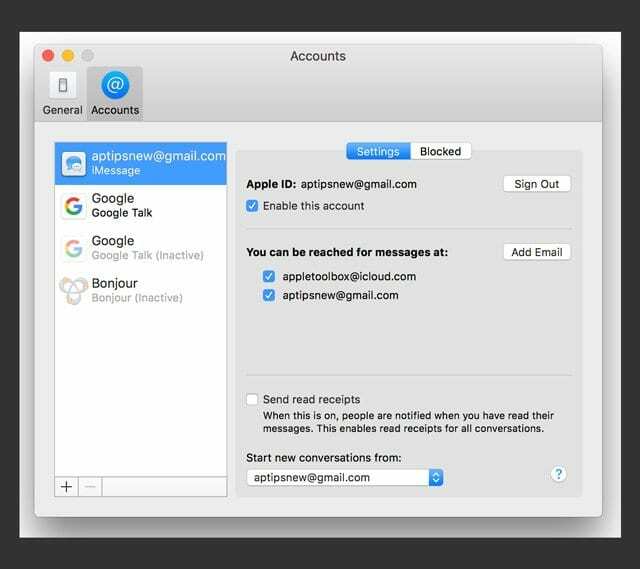
Depois que tudo for verificado e todos os e-mails forem adicionados, reinicie o aplicativo de mensagens em cada dispositivo e veja se tudo funciona conforme o esperado!
Não consegue excluir o conteúdo da mensagem?
O iOS 11 muda a forma como editamos informações e eliminamos coisas como anexos e fotos de nossos textos. Existem agora duas maneiras de excluir itens de threads de mensagens.
Para excluir informações de um tópico de conversa individual, abra-o e pressione profundamente em um item e escolha “Mais ...” no menu pop-up. Esta opção abre caixas de seleção ao lado de cada item em seu tópico de mensagens. Marque-os para excluir, desmarque para mantê-los. 
Além disso, agora podemos excluir informações de mais de um único tópico usando o aplicativo Configurações. Vamos para Ajustes> Geral> iPhone (ou iPad, iPod touch) Armazenamento> Mensagens configuração. Navegue até esta configuração e procure a seção Documentos e dados. Lá você encontra 5 categorias: Conversas, Fotos, Vídeos, GIFs e Stickers e Outros. Toque em cada um para ver o que está armazenado em suas mensagens e deslize para excluir. 
Sim, não é intuitivo! E não temos certeza de por que a Apple fez essa mudança - experiência do usuário nada muito boa.
Problemas de mensagens do grupo?
Muitas pessoas que usam o iOS 11 relatam problemas ao enviar mensagens para pessoas que estão em grupos. Em particular, quando você digita o nome de um único contato, o iOS mostra todos os grupos que contêm esse contato primeiro, em vez de apenas aquele contato individual. Apenas rolando para baixo você encontra a pessoa que está procurando. E parece que o mesmo acontece ao pesquisar em conversas por um contato, o iOS mostra todas as mensagens do grupo primeiro.
E é super irritante! Infelizmente, a única solução é entrar no site do iCloud a partir do seu Mac ou PC. Em seguida, clique no aplicativo de contato do iCloud. No menu do lado esquerdo na parte inferior, clique na engrenagem e escolha atualizar Contatos. Nosso leitor Willie relata que isso funciona - mas apenas temporariamente. Portanto, você precisa atualizar seus contatos do iCloud no site do iCloud com frequência.
Como não temos uma solução permanente para esse comportamento, recomendamos que você enviar um relatório à Apple por meio de seu site de feedback. Informe a Apple sobre o que está acontecendo e, com sorte, com vozes suficientes compartilhando a mesma reclamação, as mudanças serão feitas nas próximas atualizações menores do iOS 11.
Para saber mais sobre o grupo de mensagens do iOS 11, confira White paper da Apple.
Imagens que não são enviadas com mensagens em grupo?
Se você estiver tentando enviar anexos, como fotos ou vídeos, por meio de uma mensagem em grupo e descobrir que não é trabalhando ou está enviando textos individuais para cada pessoa, verifique se você está enviando como iMessage e não SMS. As mensagens SMS de grupo não são compatíveis com anexos de multimídia. Todas as respostas em um SMS de grupo são enviadas como mensagens de texto individuais e os destinatários não podem ver as outras respostas do grupo.
Não enviar ou receber textos de grupo após a atualização do iOS?
Alguns leitores também relatam que não recebem mensagens em grupo de seus amigos Android! Primeiro, verifique se Mensagens MMS E Mensagens em Grupo estão LIGADAS acessando Configurações> Mensagens> Mensagens de grupo e mensagens MMS. Em seguida, tente enviar uma mensagem de texto em grupo ou peça a um amigo para enviar uma mensagem de texto em grupo para você.
Se isso não funcionar, saia da (s) sua (s) conversa (s) em grupo e comece uma nova.
- Abra o aplicativo Mensagens e selecione um tópico de mensagens em grupo
- Toque no botão “i” ou “Detalhes” no canto superior direito
- Role para baixo e toque em Sair desta conversa

Resumo
Quem não adora enviar mensagens de texto? E o aplicativo Mensagens da Apple o torna muito mais divertido com todos os seus efeitos especiais, jogos iMessage e todas essas coisas divertidas!
Mas se você é um dos azarados que tem problemas, espero que essas dicas ajudem a corrigir problemas de Mensagens e iMessage no iOS11. E LIGUE o seu jogo iMessage! Caso contrário, compartilhe algumas dicas conosco nos comentários abaixo, para que as adicionemos à medida que as pessoas vão conhecendo a versão do iOS 11 do iMessage. Lembre-se de que dica (ou dicas) que funcionam para você ajuda outras pessoas no mesmo barco - e retorna um bom carma de volta para você! Aproveite o novo aplicativo de mensagens e iOS 11!

Durante a maior parte de sua vida profissional, Amanda Elizabeth (Liz para abreviar) treinou todo tipo de gente sobre como usar a mídia como uma ferramenta para contar suas próprias histórias únicas. Ela sabe uma ou duas coisas sobre como ensinar outras pessoas e criar guias práticos!
Seus clientes incluem Edutopia, Scribe Video Center, Third Path Institute, Bracket, The Philadelphia Museum of Art, e a Big Picture Alliance.
Elizabeth recebeu seu diploma de Mestre em Belas Artes em criação de mídia pela Temple University, onde também lecionou para alunos de graduação como professora adjunta no departamento de Cinema e Artes da Mídia.